إنشاء صورة دائرية في بوربوينت – create circle picture
في هذا الدرس سوف نتعلم كيفية إنشاء صورة دائرية في بوربوينت. حيث سنقوم باستيراد صورة تخصنا، ومن ثم سنجعلها دائرية الشكل تماماً.
لاستيراد صورة في بوربوينت انتقل إلى علامة تبويب “إدراج (Insert)” من شريط الأدوات في الأعلى. من ثم انتقل إلى “صورة (Picture)”. ولإدراج صورة من جهاز الكمبيوتر سوف نختار “هذا الجهاز (This Device)”.
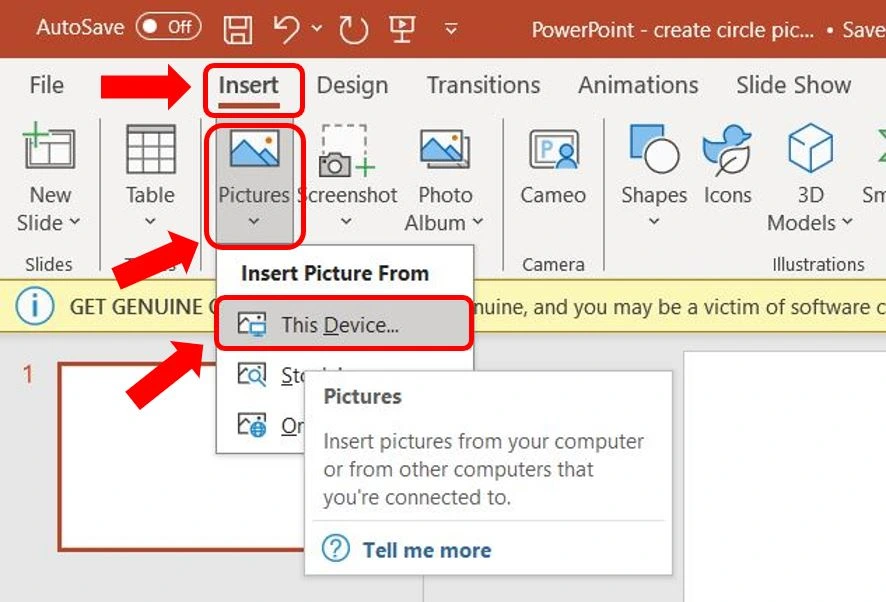
حدد الصورة التي تريد استيرادها ومن ثم انقر على الخيار “إدراج (Insert)” في الأسفل.
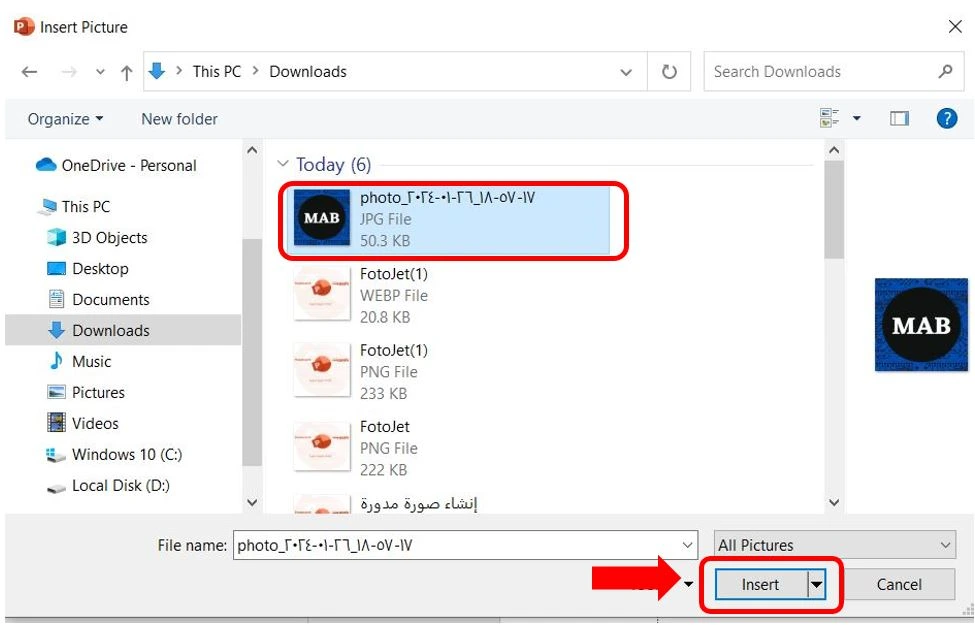
من ثم من الخيار “Format Picture” في الأعلى، ومن الشريط “Picture Styles” يمكنك أن تختار بين أشكال الصورة المختلفة.
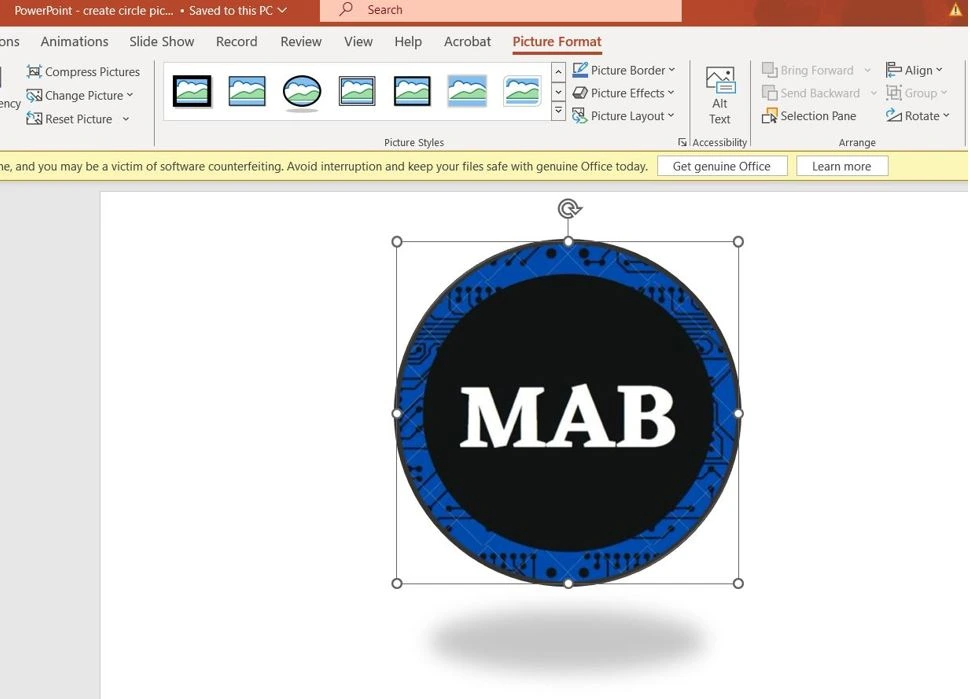
إلا أننا سنجد أن الصورة ليست دائرية تماماً. لجعلها دائرية بشكل كلي ننقر على الصورة بزر الفأرة الأيمن، ومن ثم نختار “Size and Position”.
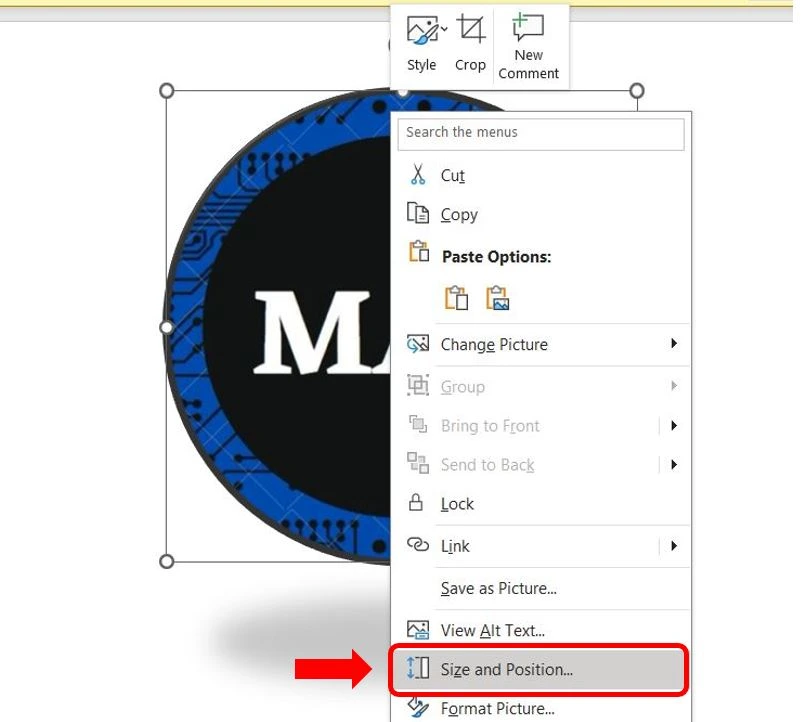
من الواجهة التي ستظهر على الطرف الأيمن نقوم بإلغاء تحديد الخيار “Lock aspect ratio”. ومن ثم نقوم بجعل الخيارين: “العرض (Width)”، و”الطول (Height)” يحملان نفس القيمة. وذلك لجعل الصورة مدورة بشكل كامل.
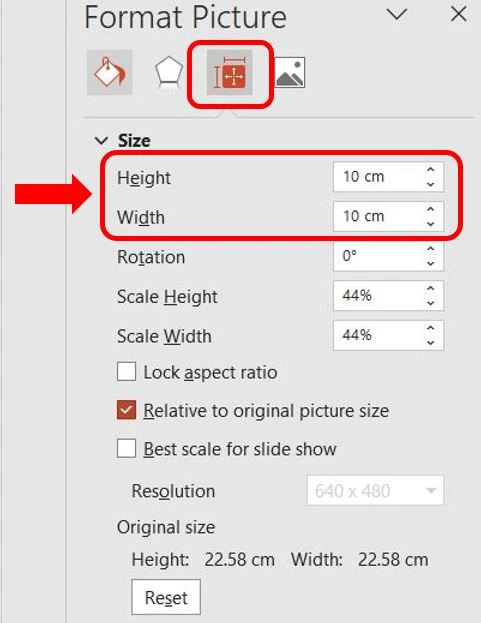
أما لإزالة الظل الموجود أسفل الصورة بعد تحويلها إلى دائرية. من القائمة التي تظهر على اليمين سوف نختار الأيقونة الخاصة بالتأثيرات “Effects”، ومن ثم “Shadow”.
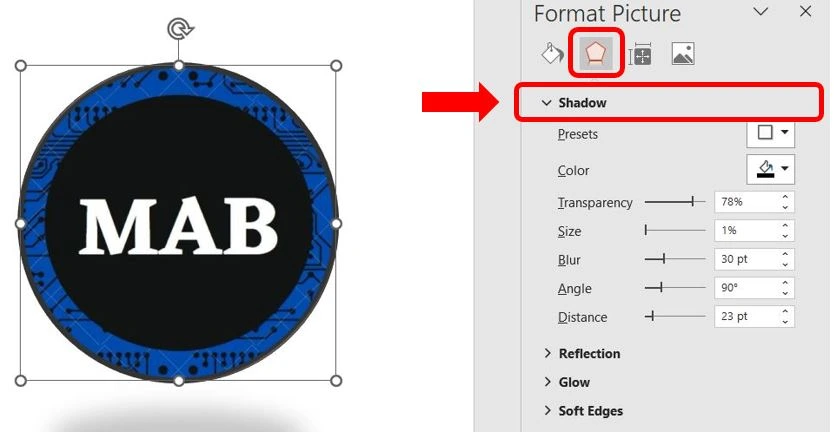
أخيراً، نقوم بتغيير الخيار “Preset” إلى “No Shadow” لإزالة الظل بالكامل.
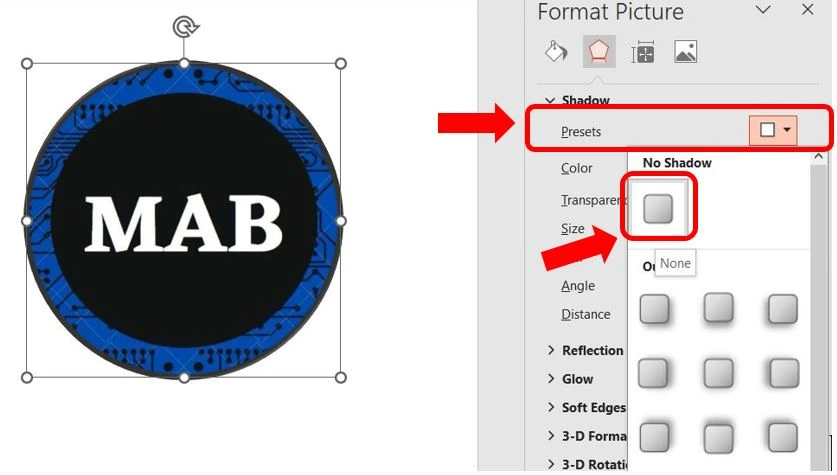
عزيزي القارئ، في حال أعجبتك المقالة لا تنسى الاشتراك بقناتنا على يوتيوب التي توفر كل جديد في مجال الدورات التدريبية التقنية والمجانية بشكل كامل.
كذلك يمكنك تصفح الموقع الخاص بنا للوصول إلى المدونة وقراءة المواضيع التقنية، أو التعرف على الدورات التدريبية التي يتيحها الموقع.
كما يمكنك الوصول إلى الدورة التدريبية كاملة “دورة الاكسل من الاساسيات وحتى الاحتراف” على يوتيوب من هنا: اضغط هنا.